仠娙扨側僒儞僾儖僾儘僌儔儉乮俈乯抂巕柤攝抲偺捛壛
慜夞傑偱偱丄巆傞偼俤俹俵俈侾俀俉俽俴俠俉係偵倀俽俛丂俛俴俙俽俿俤俼偱僒儞僾儖僾儘僌儔儉俿俼俶俧俽俵俹俴侾傪彂偒崬傓嶌嬈偺傒丄偲偄偆偲偙傠傑偱姰椆偟傑偟偨乮偲偄偆巚偄崬傒偱偟偨乯丅
偦傟偱幚嵺偵僾儘僌儔儉傪彂偒崬傫偱丄僥僗僩偟偰傒傑偟偨偲偙傠丅
摦偒傑偣傫丅
傫側丄偽偐側偼偢偼乧丅
偽偐偼丄偙偺傢偨偟傔偱偁傝傑偟偨丅
慜夞偺廔傢傝嬤偔偱偍尒偣偟偨夋憸偱偡丅
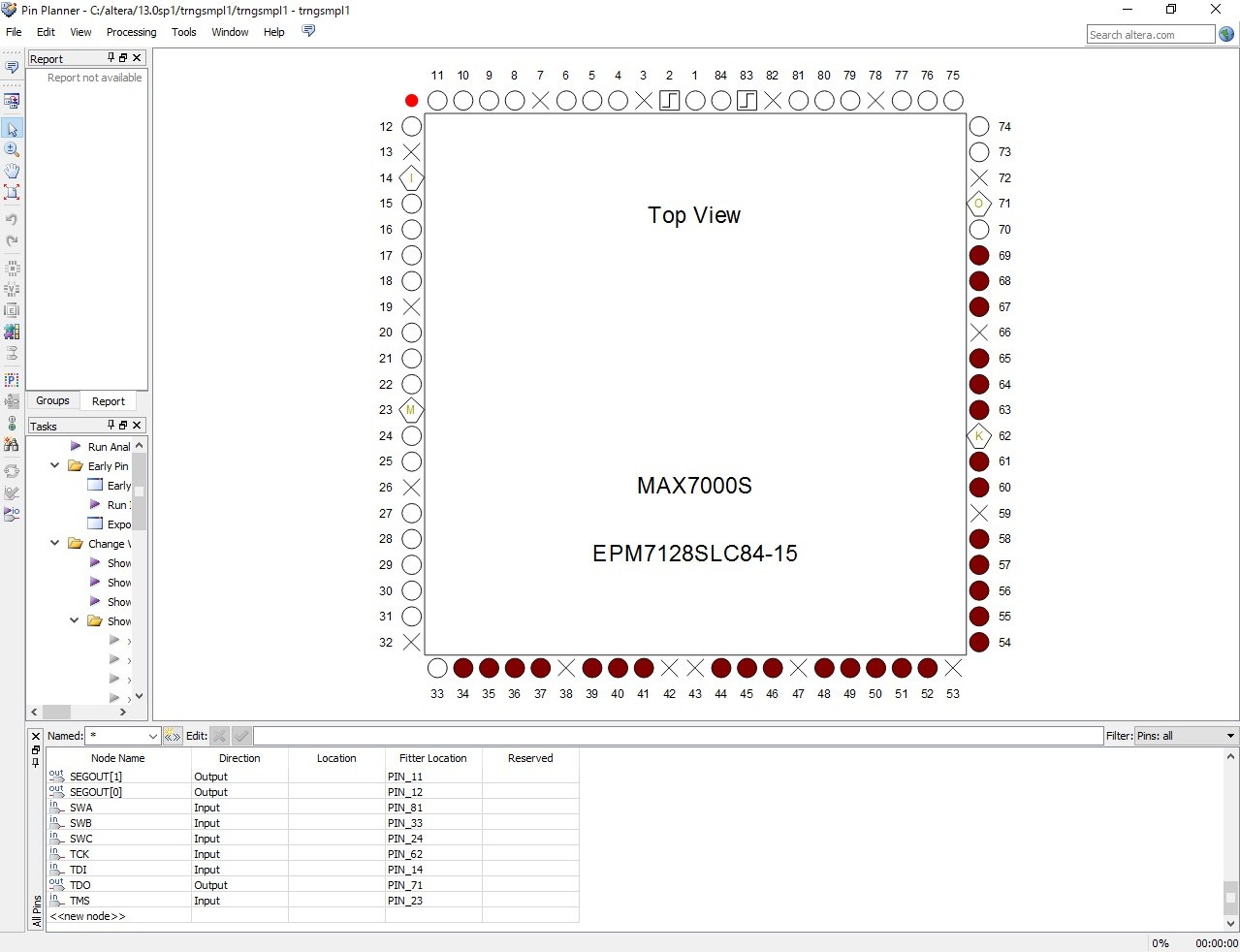
壓晹偺儕僗僩傪傛偔尒傑偡偲丄俴倧們倎倲倝倧値偑嬻敀偵側偭偰偄傑偡丅
婥偑晅偒傑偣傫偱偟偨丅
側傫偲俽倂俙乣俽倂俠傕嬻敀偵側偭偰偄傑偡丅
偙傟偠傖偁丄偄偔傜僗僀僢僠傪墴偟偰傕斀墳偑側偄偺偼摉偨傝慜偱偡丅
娞怱偺僾僢僔儏僗僀僢僠傪抂巕偵妱傝摉偰偰偄傑偣傫偱偟偨丅
偊偊偄丅
側傫偰丄偙偭偨偄丅
慡偔傕偭偰偍偽偐偱偁傝傑偟偨丅
乵戞俋係夞乶偱俻俽俥僼傽僀儖傪僐僺乕偟傑偟偨偑丄偦偺偲偒傕偲偵偟偨僼傽僀儖偼俉俀俠俆俆偺僥僗僩僾儘僌儔儉偱偟偨丅
俉俀俠俆俆偲摨偠摦嶌傪偡傞僾儘僌儔儉偲偄偆偙偲偱嶌偭偨僾儘僌儔儉偱偟偨偐傜丄僾僢僔儏僗僀僢僠側偳偼掕媊偟偰偄傑偣傫偱偟偨丅
偦偺偙偲傪偡偭偐傝幐擮偟偰偍傝傑偟偨丅
傕偆傂偲偮俈僙僌儊儞僩弌椡怣崋俽俤俧俷倀俿乵俈乶乣俽俤俧俷倀俿乵侽乶傕俉俀俠俆俆僾儘僌儔儉偱偼掕媊偟偰偄傑偣傫偱偟偨偑丄傛偔傛偔峫偊偰傒傞偲丄偙偺怣崋偼弌椡偲偟偰巊偆偨傔丄夞楬偲偟偰偼僾儖傾僢僾側偳偼偟偰偁傝傑偣傫丅
偡傞偲偙傟傜偺怣崋偑枹掕媊偺傑傑偩偲丄偙偙偐傜僲僀僘偑擖偭偰岆摦嶌偡傞壜擻惈偑偁傝傑偡丅
偦偙偱俽俤俧俷倀俿乵俈乶乣俽俤俧俷倀俿乵侽乶偼俿俼俶俧俽俵俹俴侾偱傕巊偭偰偄傑偣傫偑丄俷倀俿怣崋偲偟偰掕媊偟偰偍偄偨偺偱偟偨丅
偦偺偙偲傕偡偭偐傝朰傟偰偟傑偭偰偍傝傑偟偨丅
偲偄偆偙偲偱丄傕偆堦搙俹倝値丂俹倢倎値値倕倰偺幚峴偱偡丅
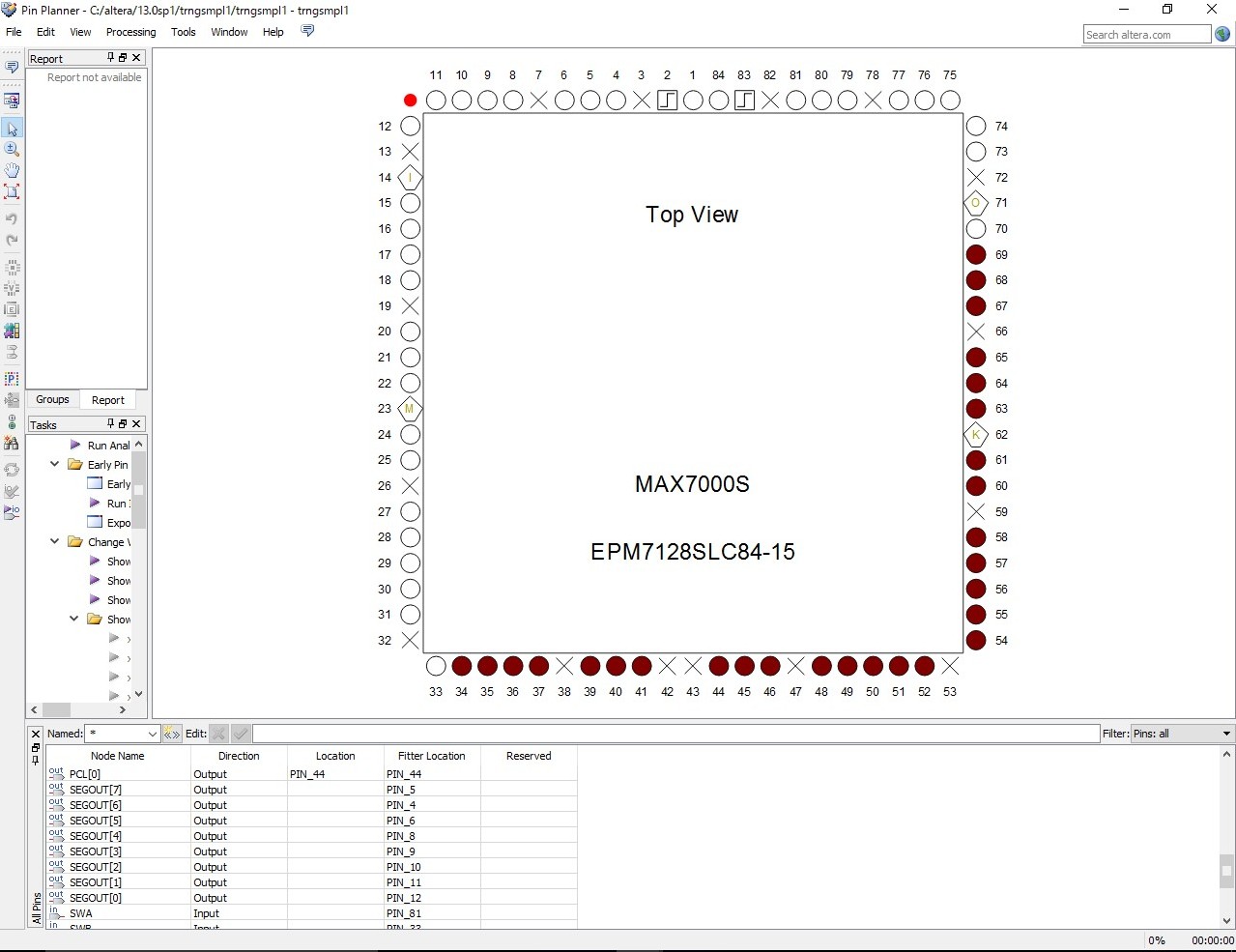
俽俤俧俷倀俿乵俈乶乣俽俤俧俷倀俿乵侽乶丄俽倂俙乣俽倂俠傪埲壓偺傛偆偵妱傝摉偰傑偡丅
俽俤俧俷倀俿乵俈乶丂俹俬俶俈侽
俽俤俧俷倀俿乵俇乶丂俹俬俶俈俁
俽俤俧俷倀俿乵俆乶丂俹俬俶俈係
俽俤俧俷倀俿乵係乶丂俹俬俶俈俇
俽俤俧俷倀俿乵俁乶丂俹俬俶俈俆
俽俤俧俷倀俿乵俀乶丂俹俬俶俈俈
俽俤俧俷倀俿乵侾乶丂俹俬俶俉侽
俽俤俧俷倀俿乵侽乶丂俹俬俶俈俋
俽倂俙丂俹俬俶俁侽
俽倂俛丂俹俬俶俁俁
俽倂俠丂俹俬俶俁侾
俹倝値丂俹倢倎値値倕倰傪巊偭偰怣崋柤傪抂巕斣崋偵妱傝摉偰傞曽朄偵偮偄偰偼乵戞俉俆夞乶偱愢柧偟傑偟偨丅
慡晹妱傝摉偰傑偟偨丅
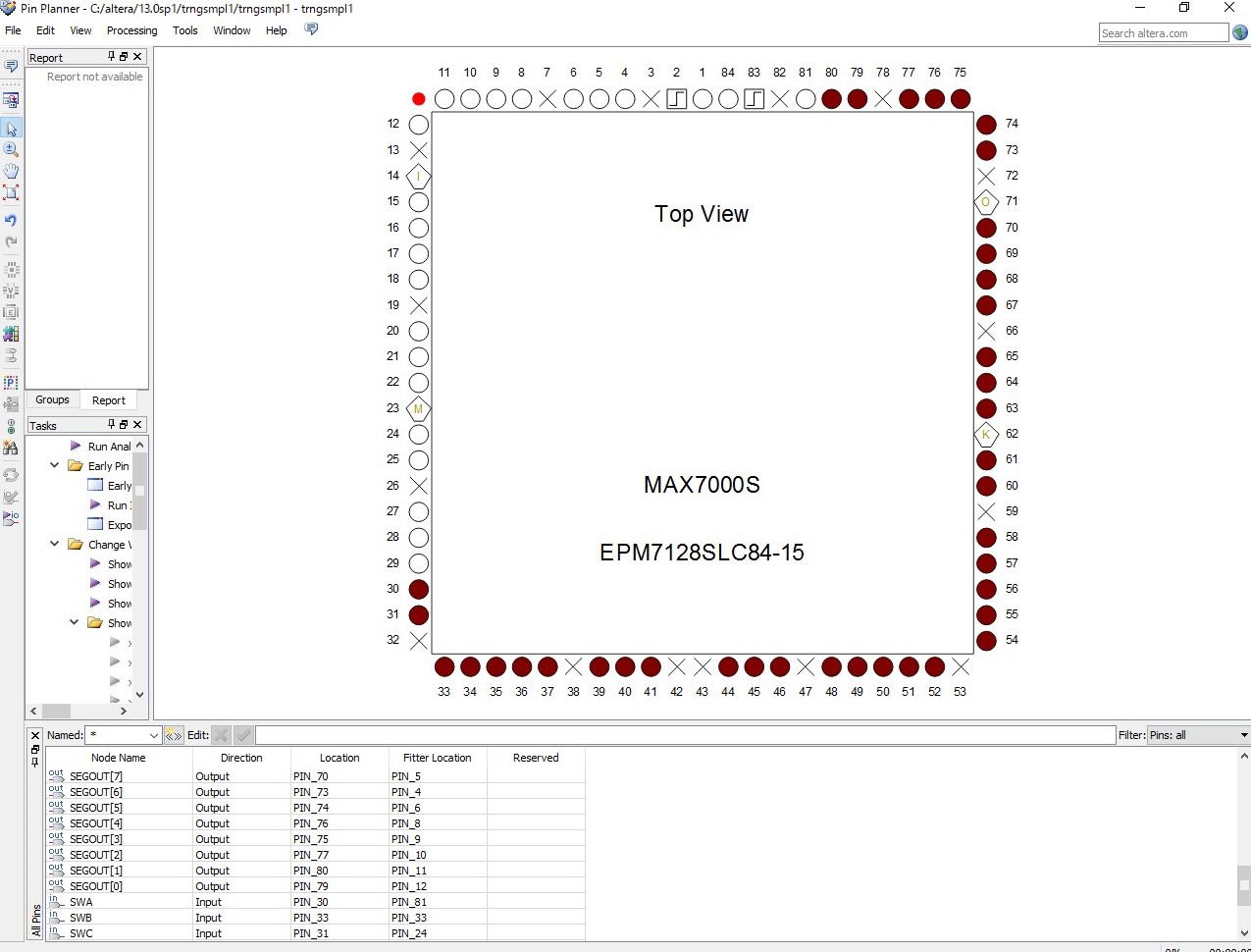
偙傟偱崱搙偙偦戝忎晇偱偡丅
俹倝値丂俹倢倎値値倕倰傪廔椆偟偰丄僐儞僷僀儖傪幚峴偟傑偟偨丅
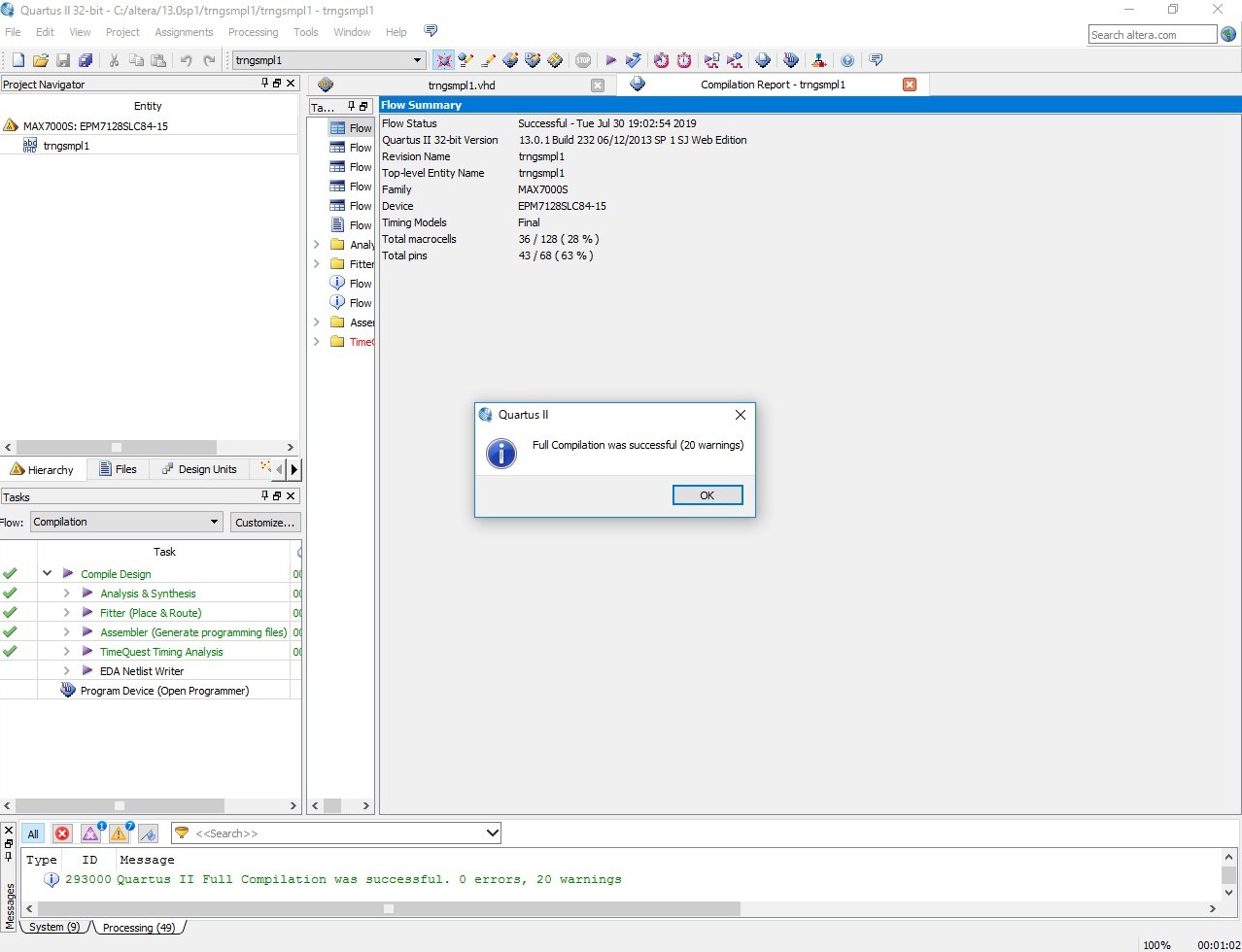
仠俹倰倧倗倰倎倣倣倕倰
偄傛偄傛俤俹俵俈侾俀俉俽俴俠俉係偵俿俼俶俧俽俵俹俴侾僾儘僌儔儉傪彂偒崬傒傑偡丅
侾乯嵟弶偵傑偢俠俹俴俢僩儗乕僯儞僌儃乕僪偵亄俆倁偺揹尮傾僟僾僞傪僙僢僩偟偰揹尮傪俷俶偵偟傑偡丅
倀俽俛働乕僽儖宱桼偱傕楻傟揹棳偵傛偭偰僩儗乕僯儞僌儃乕僪忋偺俴俤俢偑揰摂偟傑偡偑丄俠俹俴俢偵僾儘僌儔儉傪彂偒崬傓偨傔偵偼揹埑偑懌傝傑偣傫丅
昁偢亄俆倁揹尮傪愙懕偟偰揹尮俷俶偵偟偰偐傜倀俽俛丂俛俴俙俽俿俤俼傪愙懕偡傞傛偆偵偟偰偔偩偝偄丅
俀乯俠俹俴俢僩儗乕僯儞僌儃乕僪偺侾侽倫倝値俰俿俙俧僐僱僋僞偵倀俽俛丂俛俴俙俽俿俤俼偺侾侽倫倝値働乕僽儖僐僱僋僞傪愙懕偟傑偡丅
俁乯斀懳懁偺倀俽俛働乕僽儖傪僷僜僐儞偺倀俽俛僐僱僋僞偵愙懕偟傑偡丅
偙傟偱弨旛偑偱偒傑偟偨丅
乵俿倧倧倢倱乶傪僋儕僢僋偟傑偡丅
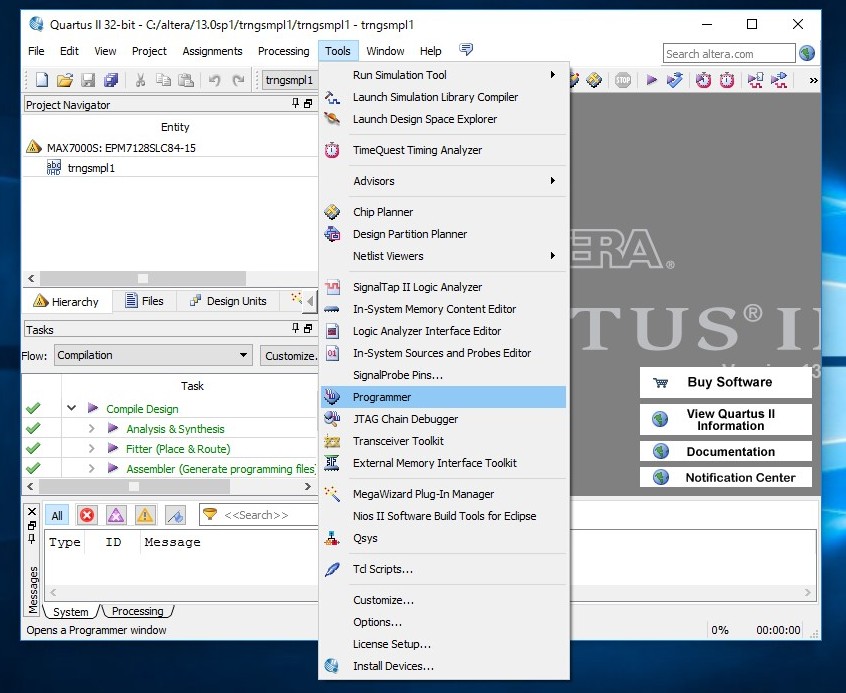
乵俹倰倧倗倰倎倣倣倕倰乶傪僋儕僢僋偟傑偡丅
俹倰倧倗倰倎倣倣倕倰偑婲摦偟傑偡丅
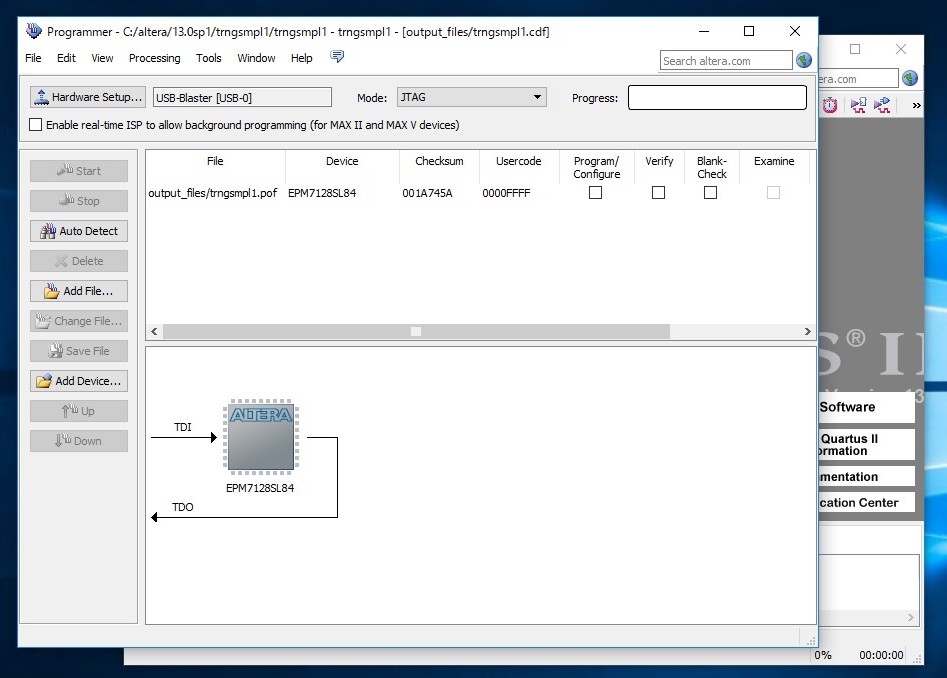
俫倎倰倓倵倎倰倕丂俽倕倲倳倫偺塃偺憢偵倀俽俛亅俛倢倎倱倲倕倰乵倀俽俛亅侽乶偲昞帵偝傟偰偄傞偙偲傪妋擣偟偰偔偩偝偄丅
偙偙偑俶倧丂俫倎倰倓倵倎倰倕偵側偭偰偄偨傜丄乵戞俉俋夞乶偺憖嶌傪偟偰偔偩偝偄丅
偲偙傠偱丄忋偺夋憸偺傛偆偵倀俽俛亅俛倢倎倱倲倕倰乵倀俽俛亅侽乶偲昞帵偝傟偰偄偰傕丄偦偺壓偵昞帵偝傟傞僼傽僀儖偺塃懁偺仩偵僠僃僢僋偑擖偭偰偄側偄偲丄彂偒崬傒偼俽倲倎倰倲偱偒傑偣傫丅
俹倰倧倗倰倎倣乛俠倧値倖倝倗倳倰倕偲倁倕倰倝倖倷偵僠僃僢僋傪擖傟傑偡丅
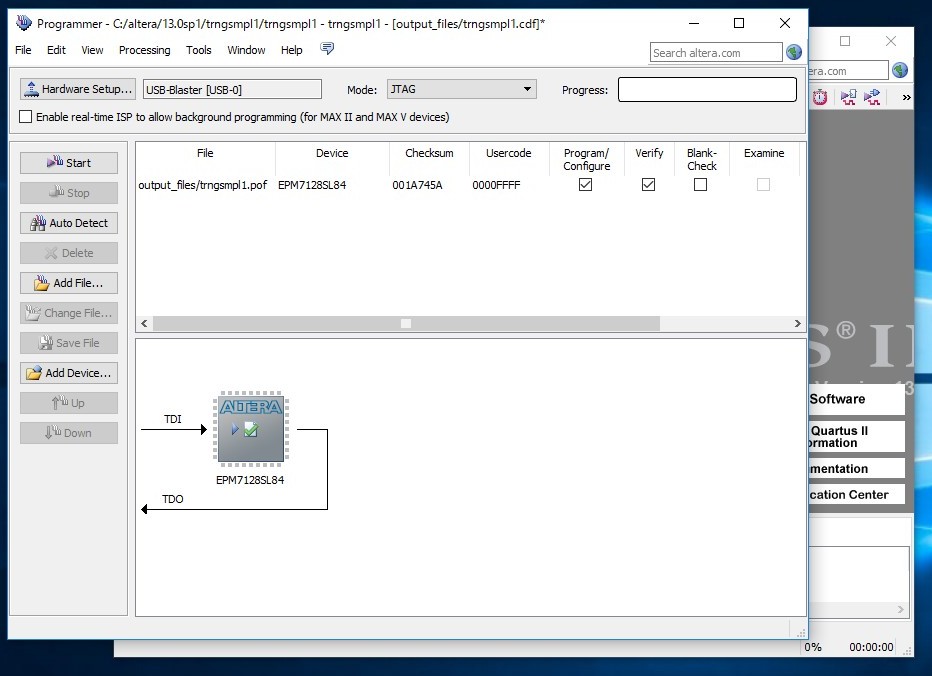
偡傞偲俽倲倎倰倲儃僞儞偑墴偣傞傛偆偵側傝傑偡丅
俽倲倎倰倲儃僞儞傪墴偟傑偟偨丅
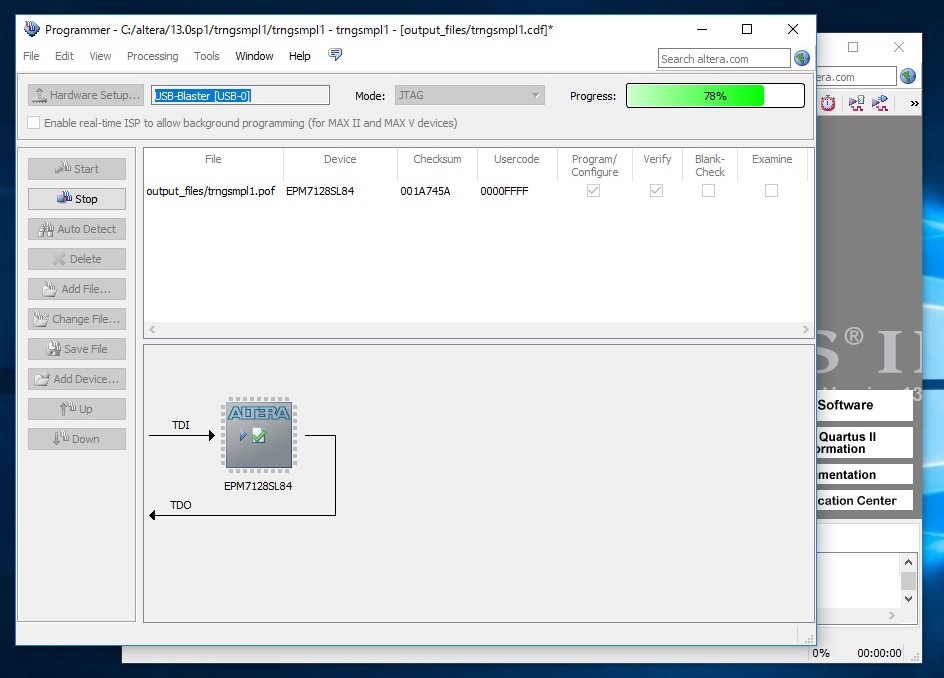
彂偒崬傒偑姰椆偟傑偟偨丅
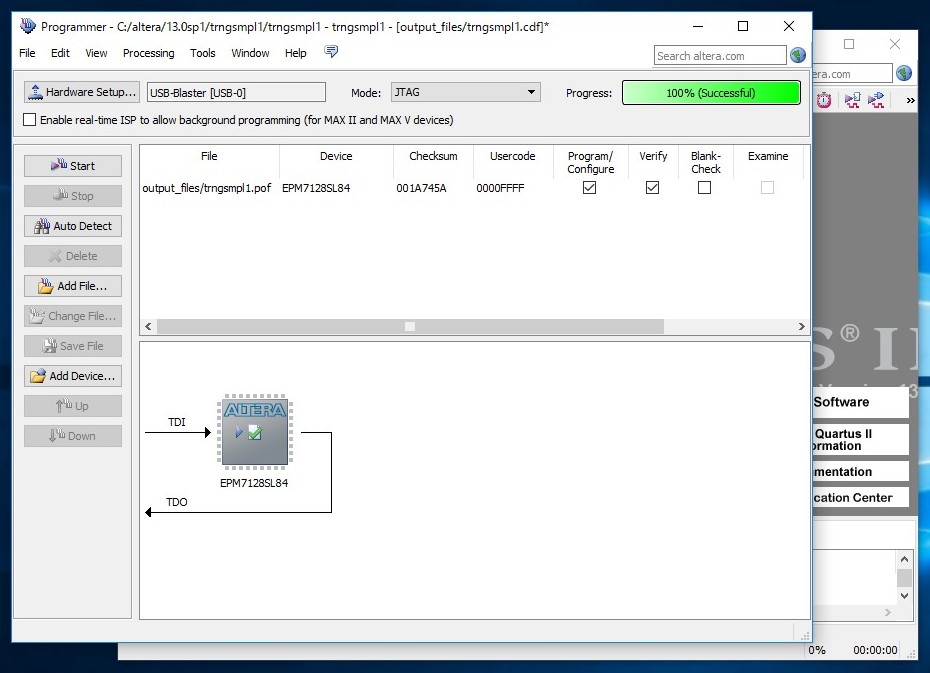
俹倰倧倗倰倎倣倣倕倰傪廔椆偟偰乮塃忋偺乵倃乶傪僋儕僢僋偟傑偡乯丄俠俹俴俢僩儗乕僯儞僌儃乕僪偐傜倀俽俛丂俛俴俙俽俿俤俼傪奜偟傑偡丅
倀俽俛丂俛俴俙俽俿俤俼偼僷僜僐儞偐傜傕奜偟偰偍偔傛偆偵偟傑偡丅
偦偟偰俻倳倎倰倲倳倱嘦傪廔椆偟傑偡丅
俠俹俴俢僩儗乕僯儞僌儃乕僪偵倲倰値倗倱倣倫倢侾傪彂偒崬傫偩寢壥偼丄崱搙偼婜懸偟偨捠傝偵摦嶌偟傑偟偨丅
傗傟傗傟偱偡丅
僥僗僩摦嶌拞偺幨恀偼師夞偵偍尒偣偟傑偡丅
俠俹俴俢擖栧両乵戞俋俇夞乶
俀侽侾俋丏俈丏俁侽倳倫倢倧倎倓
慜傊
師傊
儂乕儉儁乕僕僩僢僾傊栠傞